Linux 관리: 초보자를 위한 Ubuntu Linux 자습서
이 페이지에서
- 무엇을 할 것인가?\n
- 기본 명령어 배우기
- 사용자 관리 명령 알아보기
- 파일 권한 명령에 대해 알아보십시오.\n
- 네트워킹 명령을 배웁니다.
- 악마의 명령을 배웁니다.
Linux는 데스크톱 및 서버를 위한 신뢰할 수 있는 오픈 소스 시스템 역할을 하는 다중 사용자 시스템입니다. Linux는 가장 널리 사용되는 오픈 소스 운영 체제(OS)입니다. Ubuntu Linux 운영 체제에는 두 가지 버전이 있습니다.
- 데스크톱 버전
- 서버 버전
데스크톱 버전
이 버전에는 Windows OS와 같은 그래픽 사용자 인터페이스(GUI)가 있습니다. 수행해야 하는 모든 작업은 UI를 사용하여 수행할 수 있습니다. 이 OS는 터미널을 사용하여 관리할 수도 있습니다. 터미널을 사용하여 작업을 수행하려면 OS에서 제공하는 명령에 익숙해야 합니다.
서버 버전
서버 버전은 명령을 통해서만 관리할 수 있으며 어떤 종류의 작업을 수행할 수 있는 UI가 없습니다. 데스크톱 버전은 GUI에 필요한 디스크 공간, CPU 주기 및 RAM을 낭비하므로 조직에서는 항상 서버 버전을 선호합니다.
Linux는 다양한 맛을 제공합니다. Ubuntu, Fedora, Redhat, Centos, Suse 등.
이 기사에서는 Ubuntu 서버 버전을 사용하여 명령을 사용하여 Linux를 사용하는 방법을 배웁니다. 이 기사에서는 Linux OS의 설치 프로세스를 보지 않을 것이며 이 기사를 매우 간단하고 깨끗하게 유지하려고 노력할 것입니다.
전제 조건
- Ubuntu 서버 버전(또는 데스크톱)
우리는 무엇을 할 것입니까?
- 기본 명령을 배웁니다.
- 사용자 관리 알아보기
- 파일 권한 명령에 대해 알아보십시오.\n
- 네트워킹 명령을 배웁니다.
- 악마의 명령을 배웁니다.
기본 명령어 배우기
서버에 접속하면 다음과 같은 화면이 나타납니다.

명령을 진행하기 전에 화면에 표시되는 내용을 이해합시다.
여기,
ubuntu is a username usich which you have logged-in into the system.
ip-172-31-43-22 is the hostname of the system.
$ shows that you are in the normal prompt (non-root user)
# shows that you are in the root user prompt
시스템에서 루트가 아닌 사용자를 사용하여 로그인했기 때문에 터미널에 $가 표시됩니다.이제 리눅스의 기본 명령어를 보자.
다른 시스템 네트워크 정보와 함께 시스템의 IP 주소를 참조하십시오.ifconfig
Linux 버전을 참조하십시오. 그러면 Linux 시스템의 버전과 특징이 표시됩니다. \cat\ 명령은 \/etc/issue\를 읽습니다.
cat /etc/issue
자세한 내용과 함께 Linux 버전/선호를 참조하십시오.
cat /etc/os-release
시스템에 로그인한 사용자 이름을 확인하십시오.
whoami
시스템의 호스트 이름을 참조하십시오.
hostname
요일, 시간, 시간대와 함께 시스템 날짜를 확인하세요.
date
현재 디렉토리/폴더를 참조하십시오.
pwd
현재 위치에 새 디렉터리/폴더를 만듭니다.
mkdir my-first-directory
현재 위치에 새 파일을 만듭니다.
touch my-first-file
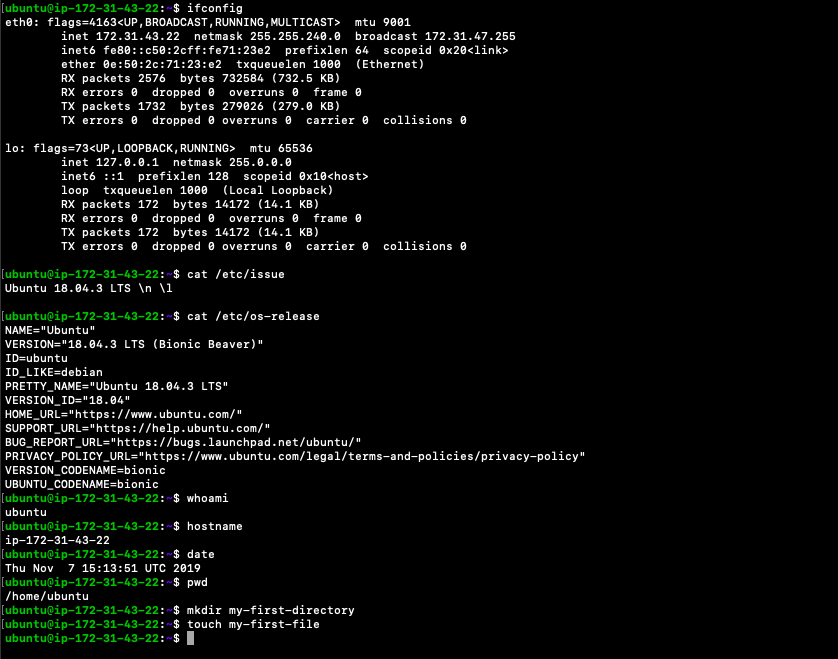
clear
현재 디렉토리에 있는 파일 및 폴더를 나열합니다.
ls
현재 디렉토리에 있는 파일 및 폴더를 자세한 내용과 함께 나열합니다.
ls -l
디렉토리를 변경하십시오.
cd my-first-directory/
이전 디렉토리로 돌아갑니다.
cd -
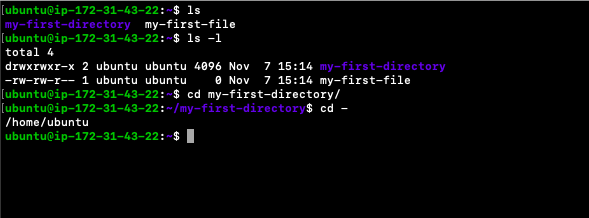
쓰기 위해 파일을 엽니다.
vim my-first-file
Press “i” to go into “write” mode
Then write whatever you want
Now press Esc :wq! to save and exit the file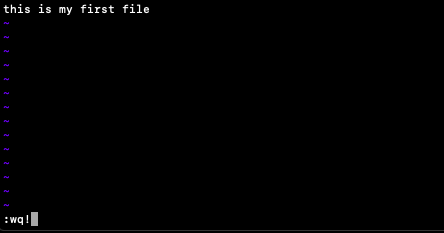
쓰기 위해 열지 않고 파일을 읽습니다.
cat my-first-file
파일을 저장하지 않고 종료합니다.
vim my-first-file
Write in it
Now press Esc :q! to exit the file without saving.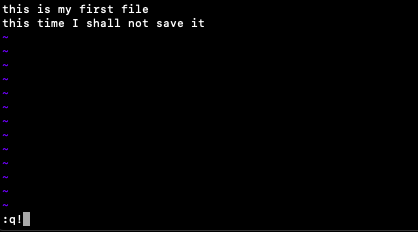
이제 위 단계에서 본 cat 명령을 사용하여 파일을 읽습니다.
cat my-first-file
Linux 서버의 디렉토리 구조를 참조하십시오.
cd 명령을 사용하여 디렉토리를 /로 전환하고 ls -l 명령을 사용하여 파일을 나열합니다.
cd /
ls -l산출

이것은 서버에서 정상적인 작업을 수행하기 위한 몇 가지 기본 명령이었습니다.
약간의 고급 명령으로 더 진행하기 전에 "공통 최상위 디렉토리\를 간단히 이해해 봅시다.
/
The directory called “root.” It is the starting point for the file system hierarchy. Note that this is not related to the root, or superuser, account.
/bin
Binaries and other executable programs.
/etc
System configuration files.
/home
Home directories.
/opt
Optional or third party software.
/tmp
Temporary space, typically cleared on reboot.
/usr
User related programs.
/var
Variable data, most notably log files.
사용자 관리 명령 알아보기
이 섹션에서는 새 사용자를 만들고 삭제하는 간단한 명령을 볼 것입니다.
사용자 관리 명령을 처리하려면 sudo 권한이 있어야 합니다. 관리 명령을 실행하기 전에 sudo를 추가해야 합니다.
새 사용자를 추가합니다.
파일 권한 명령을 알아보세요.
이 섹션에서는 파일/디렉토리 권한/소유권을 변경하는 방법을 살펴봅니다.
먼저 파일 권한 명령을 처리하는 방법을 살펴보겠습니다.
파일/디렉토리가 다른 사용자에게 속하지 않는 한 sudo 권한이 필요하지 않습니다.
먼저 터치 명령을 사용하여 파일을 만든 다음 텍스트를 추가하고 권한을 변경합니다. 당신은 디렉토리를 위해 자신을 시도할 수 있습니다.
파일을 만듭니다.
파일/폴더 권한을 가지고 놀기 전에 먼저 이해합시다. ls -l을 사용하여 파일/디렉토리를 나열하면 위의 스크린샷과 같은 몇 가지 정보가 표시됩니다.
- 첫 번째 문자는 파일을 의미하는 '-' 또는 폴더/디렉토리를 의미하는 'd'일 수 있습니다.\n
- 다음 9개 문자(rw-rw-r--)는 보안을 나타냅니다. 이러한(-rw-rw-r--) 문자의 의미를 이해하려면 다음 스크린샷을 참조하세요.\n
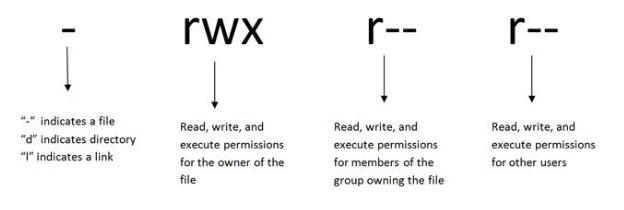
Linux에서 가장 쉬운 방법인 파일 권한을 변경하는 숫자 코드를 볼 수 있습니다.
0 = No Permission
1 = Execute
2 = Write
4 = Read부여하려는 권한 수준에 따라 숫자를 추가해야 합니다.
허가 번호는 다음과 같습니다.
0 = ---
1 = --x
2 = -w-
3 = -wx
4 = r-
5 = r-x
6 = rw-
7 = rwx예를 들어:
- chmod 777 test-permissions.txt는 test-permissions.txt의 모든 사용자에게 읽기, 쓰기 및 실행 권한을 부여합니다.\n
- chmod 700 test-permissions.txt는 test-permissions.txt에서만 파일 소유자에게 읽기, 쓰기 및 실행 권한을 부여합니다.\n
- chmod 327 test-permissions.txt는 소유자에게 쓰기 및 실행(3) 권한을, 그룹에 w(2) 권한을 부여하고 다른 사용자에게 읽기, 쓰기 및 실행 권한을 부여합니다.\n
이제 "test-permissions.txt"의 권한을 000, 077,277,477,200으로 하나씩 변경하고 어떻게 되는지 살펴보겠습니다. 나머지는 시도해 볼 수 있습니다.
산출

네트워킹 명령을 배우십시오.
이 명령어는 네트워크 문제 해결에 도움이 됩니다. 시스템에 \traceroute\ 명령이 없을 수 있습니다. 이 경우 다음 명령을 사용하여 설치할 수 있습니다.
sudo apt install traceroute
시스템 IP를 보려면.
ifconfig
산출

경로 패킷을 보려면 네트워크 호스트로 이동합니다.
traceroute google.com
산출

특정 포트의 연결을 보려면.
telnet localhost 22
출력
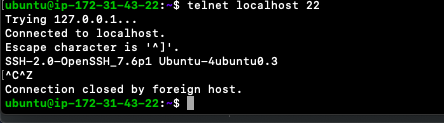
각 네트워크 연결 및 열린 소켓을 검토합니다.
netstat -tulpn
산출
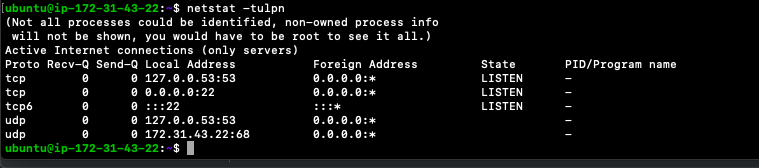
악마의 명령을 배웁니다.
"rm" 명령은 리눅스에서 악마 명령이라고도 합니다. 파일 및 폴더를 삭제하는 데 사용되는 제거 명령입니다.
서버 버전에는 Trash/Bin이 없으므로 rm을 매우 신중하게 사용해야 합니다. 파일을 삭제하면 영구적으로 삭제되므로 rm은 Devils 명령어로 알려져 있습니다. 이제 파일 및 폴더를 삭제하는 사용법을 살펴보겠습니다.
파일을 삭제합니다.
rm my-first-file
폴더를 삭제합니다(명령 명령에 옵션으로 -r 추가).
메모:
1. "rm" 명령을 사용할 때 매우 주의하십시오.
2. 명령 앞에 "man"을 사용하면 해당 명령에 대해 자세히 알 수 있습니다.
예를 들어
man rm
man ls
man useradd
man touch
결론
이 기사에서 우리는 Linux 시스템에서 자주 사용되고 필요한 명령을 보았습니다. 이 문서의 고급 버전을 원하는 경우 알려주십시오.